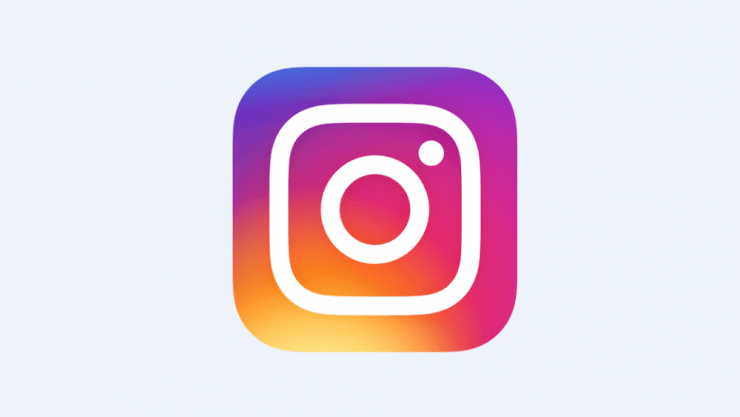Как да възстановите изтрития WhatsApp Chat?
Съдържание:
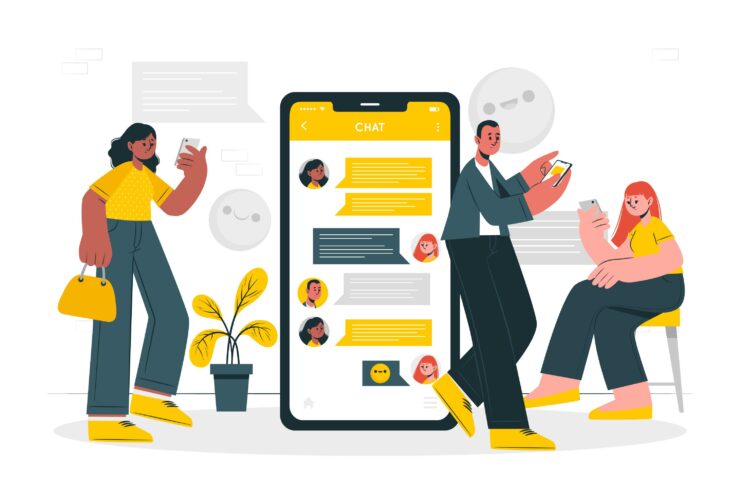
WhatsApp се превърна в ежедневен спътник.Почти несъзнателно използваме WhatsApp за повече време на нашето устройство с Android или iOS, отколкото други приложения. През годините WhatsApp добави много функции, за да направи приложението привлекателно за използване, и със сигурност го постигна. Лекотата на изпращане на текстови съобщения, изпращане на аудио, видео, документи и други файлове, гласови или видео разговори, току-що направи това приложение едно от първите инсталирания, когато някой си купи нов телефон.
Обвинявайте и потребителската база, макар и тамса други алтернативи на WhatsApp като Telegram, популярността на първия е огромна. Можете да намерите WhatsApp на почти всички смартфони, на които попадате. Има обаче няколко случая, при които съзнателно или несъзнателно чатовете на WhatsApp се изтриват. Е, ние ще ви покажем как да върнете тези изтрити WhatsApp чатове на вашето устройство. В тази публикация ще ви дадем работещи решения, чрез които можете да извлечете изтрити чатове на WhatsApp.
И така, с това казано, нека да влезем направо в самата статия:
↑ Възстановете чата от локално архивиране
Ако не поддържате резервно копие на данни на WhatsAppGoogle Drive, след което можете да използвате локалните архивни данни, съхранени на вашето устройство, за да върнете изтритите чатове. Има обаче едно нещо, което трябва да се отбележи, че този метод работи на устройства с Android, така че потребителите на iOS остават далеч от този метод.
Ето стъпки за възстановяване на изтрития WhatsApp Chat с локално архивно хранилище
- Отворете Google Drive на вашия смартфон и докоснете опцията Меню (трите вертикални линии) → Архиви. Сега изтрийте резервното копие на WhatsApp. Това ще принуди телефона ви да се възстанови от локалното архивиране.
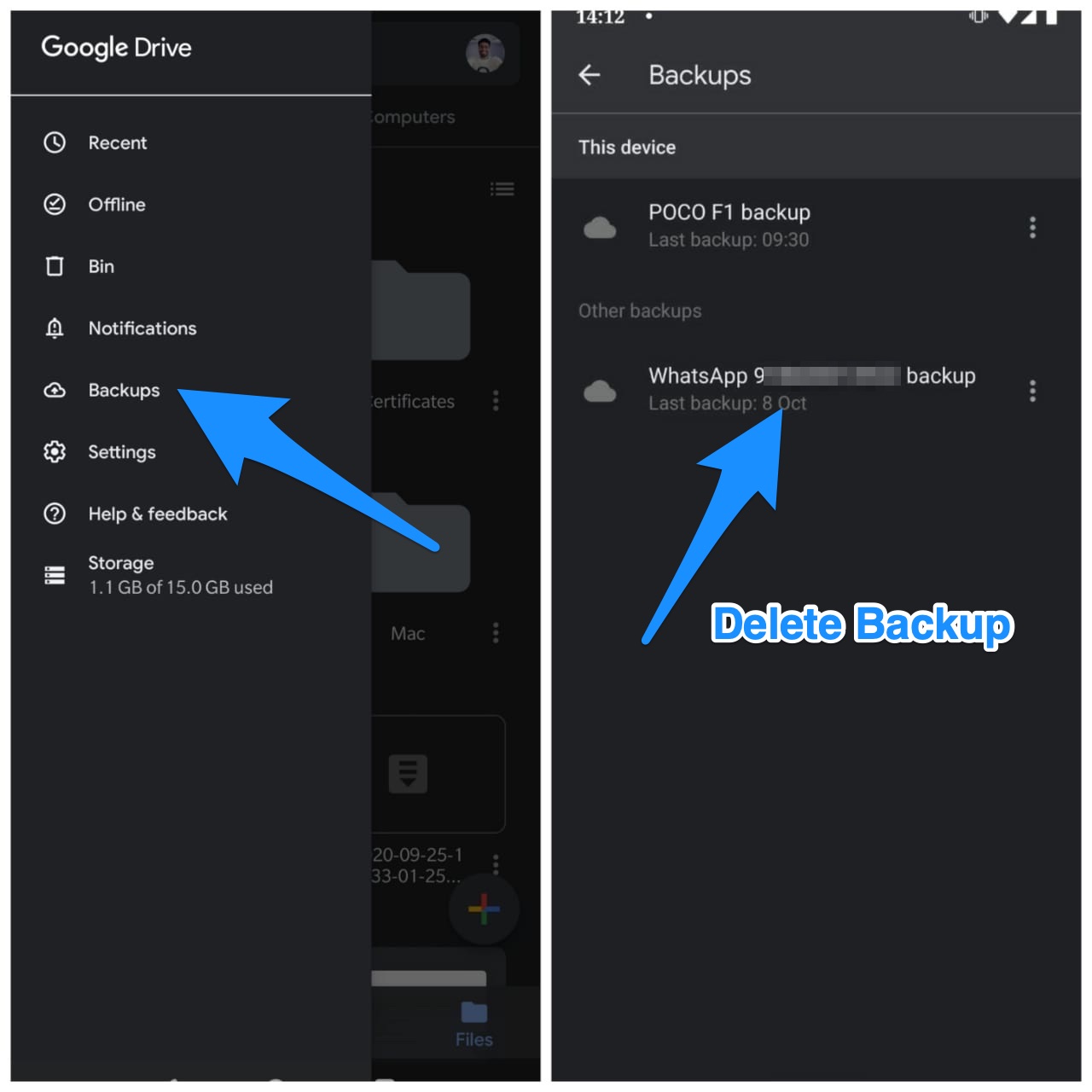
- Сега отидете на File Manager на телефона.
- Отидете на Папка WhatsApp → База данни. Папката Database съдържа всички локални файлове за архивиране на WhatsApp.
- Изберете файла msgstore.db.crypt12 и го преименувайте на msgstore_BACKUP.db.crypt12. Това е най-новото архивиране на локалното ви хранилище и просто трябва да го преименувате.

- Можете също да видите много файлове в тази папка във формата на msgstore-YYYY-MM-DD.1.db.crypt12. Това са по-старите резервни копия на WhatsApp, можете да изберете най-новия, както е изброено в стъпка 3. и да го преименувате на msgstore_BACKUP.db.crypt12
- След това деинсталирайте WhatsApp и го инсталирайте отново.
- След известно време ще поиска да възстанови данните и щракнете върху бутона „Възстановяване“. Всички изтрити ще се възстановят незабавно.
↑ Възстановяване от резервно копие на Google Drive
Ако използвате WhatsApp по-често, тогава е по-добреда правите ежедневно архивиране на данните в Google Диск, така че в ситуация, в която вашите чатове се изтриват, можете лесно да използвате резервното копие и да възстановите данните обратно в WhatsApp. Ето стъпките, които можете да следвате, за да възстановите изтритите чатове WhatsApp от Google Диск:
- Първо трябва да деинсталирате приложението WhatsApp.
- След това се насочете към Google Play Store и преинсталирайте приложението.

- Ще бъдете подканени да потвърдите телефонния си номер.
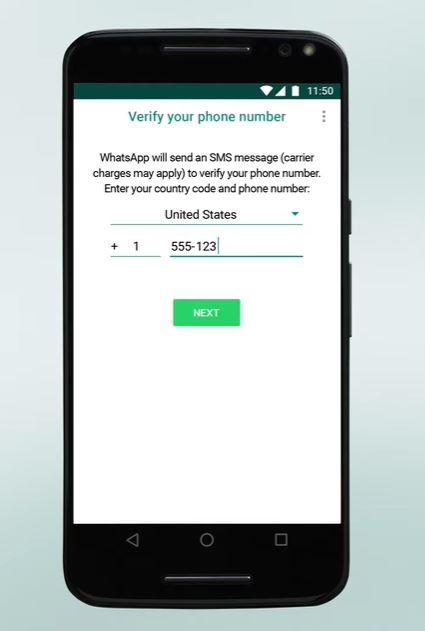
- Когато бъдете подканени отново, докоснете бутона RESTORE, за да възстановите изтритите си чатове от Google Диск.
- WhatsApp ще започне процеса на възстановяване на изтрития носител.
Имайте предвид обаче, че за да може този метод даработа, трябваше да създадете резервно копие на Google Drive, което можете да направите, като се насочите към Настройки >> Чатове >> Архивиране на чата. И само чатовете, които са архивирани до определена дата, ще бъдат възстановени. Освен това, ако нямате резервни копия на WhatsApp в Google Drive, приложението автоматично ще възстанови чатовете от локално архивиране.
↑ Използвайте приложението WhatsRemoved +
Горните два метода ви позволяват да възстановитецяла база данни на WhatsApp чатове, които могат да ви бъдат полезни, когато сменяте смартфона си или имате фабрично нулиране на приложението. Ако искате да прочетете чата WhatsApp, който е бил изтрит от вашия приятел веднага след изпращането му, можете да изтеглите приложението WhatsRemoved +.

- Изтеглете приложението WhatsRemoved + от Магазин за игри.
- Отворете приложението и приемете условията.
- Дайте достъп до известията на телефона.
- След това ще бъдете попитани от кои приложения искате да запазите всички известия. В нашия случай това е WhatsApp.
- Тогава приложението WhatsRemoved + ще ви попита дали приложението трябва да запазва файлове.
- След като направите всички тези настройки, ще можете да четете съобщенията на WhatsApp.
- За да прочетете изтрито съобщение WhatsApp, отворете известието и докоснете раздела Открито.
И така, това е от моя страна в тази публикация.Е, ако бихте се възползвали от нашия съвет, трябва да създадете редовни резервни копия или да включите опцията за архивиране на Google Drive и да я използвате, за да възстановите изтритите чатове на WhatsApp. Това е така, защото използването на приложения на трети страни също им дава достъп до вашите лични чатове за четене и понякога тези приложения могат да четат и да имат достъп повече, отколкото всъщност би трябвало. Така че, бъдете внимателни, докато използвате приложения на трети страни за четене на изтрити чатове на WhatsApp.
Трикове
Трикове